Alexa používam na svojom mobile už pár mesiacov. Pomáha mi robiť všetky veci len pomocou hlasových príkazov.
Používanie asistentov AI a zariadení inteligentnej domácnosti sa stalo bežným v každej domácnosti.
S týmto sa tiež stalo bežné, že používatelia čelia závadám alebo chybám. Tieto chyby však nakoniec zničia zážitok z používania asistenta AI, ktorý vám mal len uľahčiť život.
Nedávno sa mi stalo niečo podobné. Všimol som si, že zakaždým, keď som sa spojil s Alexou, odpovedala OK.
Opakovane počuť túto odpoveď bolo pre mňa dosť nepríjemné.
Pozrel som sa cez nastavenia asistenta, aby som vypol odpoveď, ale nenašiel som nič užitočné.
Preto som šiel online, aby som hľadal viac na inteligentných domácich zariadeniach a asistentoch AI, najmä Alexa.
Čítal som blogy a sledoval videá, aby som pochopil najbežnejšie problémy, ktorým ľudia čelia pri používaní Alexa, a ich riešenia.
Môžete zastaviť Alexa, aby povedal OK, zapnutím krátkeho režimu. To automaticky stlmí odpovede Alexa a namiesto toho bude vykonávať úlohy.
V tomto blogu som zhromaždil všetky informácie, ktoré potrebujete na zapnutie krátkeho režimu. Okrem toho som hovoril aj o niektorých režimoch, ktoré by sa vám mohli hodiť, a niektoré z nich sú režim sledovania, režim šepotu a adaptívna hlasitosť.
Predtým, ako sa k nim dostaneme, tu je návod, ako môžete zapnúť krátky režim.
Aktivujte krátky režim na svojom zariadení Alexa


Ak chcete vypnúť odpovede od Alexy, tu je niekoľko jednoduchých krokov, ktoré môžete urobiť, aby bola tichšia.
- Na svojom zariadení otvorte Aplikácia Alexa .
- Kliknite na panel s ponukami v ľavom hornom rohu aplikácie.
- Tu nájdete nastavenie možnosť. Kliknite na generál keď vstúpite do ponuky nastavení.
- Ďalej kliknite na možnosť Alexa Voice Responses a nájdite krátky režim vo vnútri.
- Kliknite na prepínač, čím sa zapne krátky režim.
Upozorňujeme, že povolením krátkeho režimu sa táto funkcia aktivuje súčasne na všetkých vašich zariadeniach Alexa, aj keď ste prehrávanie hudby na všetkých vašich zariadeniach Alexa .
Vedzte, že krátky režim nestlmí disk, stále budete počuť krátky tón alebo pípnutie namiesto vety alebo slova, takže sa nemusíte báť, Zariadenie Alexa nereaguje .
Ako deaktivovať krátky režim
Je tiež bežné, že ľuďom Alexa chýba, ak je príliš dlho ticho.
Ak chcete znova počuť Alexu, môžete deaktivovať krátky režim a znova s vami začne hovoriť.
Tu je návod, ako môžete vypnúť krátky režim.
- Prejdite do ponuky Nastavenia v aplikácii Alexa. Môžete k nemu prejsť pomocou ľavého horného panela s ponukami v aplikácii Alexa na vašom zariadení.
- Teraz kliknite na Všeobecné.
- Teraz nájdete možnosť s názvom Alexa Voice Responses. Tu môžete vypnúť krátky režim.
Aktivujte režim sledovania na svojom Alexa
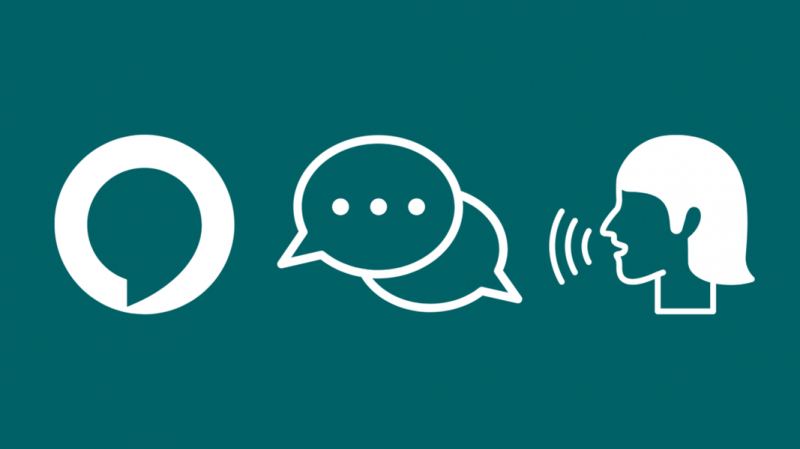
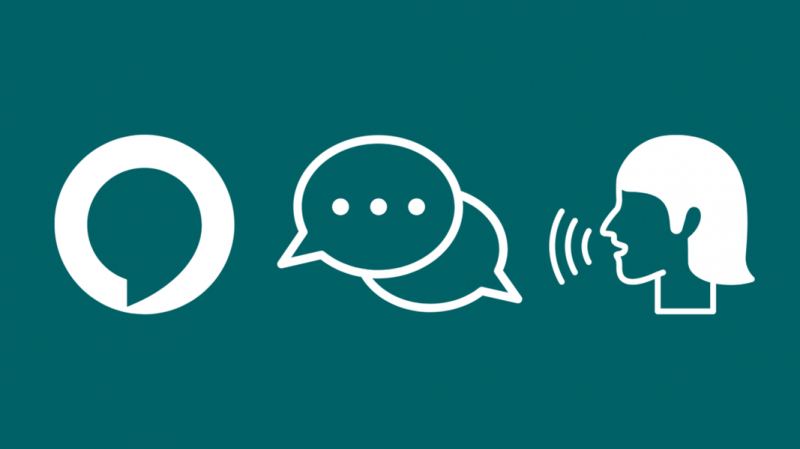
Posledná vec, ktorú by ste od svojho asistenta AI chceli, je nudná konverzácia.
Pred spustením režimu sledovania potrebovala Alexa prebudiť slovo vždy, keď ste použili príkaz.
S týmto režimom teraz môžete pokračovať v rozhovore s Alexou bez akýchkoľvek prebudení.
Vďaka tomu je to menej nudné a zároveň šetrí váš čas. Tu je návod, ako môžete aktivovať režim sledovania na svojom Alexa.
- Otvorte ľavú hornú ponuku v aplikácii Alexa a kliknite na nastavenie .
- Ak teraz používate Echo, vyberte ho zo zoznamu zariadení.
- Ďalej prejdite nadol a nájdite Režim sledovania a zapnite prepínač.
Ako používať režim sledovania na vašom Alexa
Režim sledovania môžete použiť vždy, keď máte sériu otázok, ktoré chcete položiť, bez toho, aby ste museli opakovane používať príkaz na prebudenie.
Po aktivácii režimu môžete k dotazom pridať ďalšie.
Príkladom môže byť otázka vášho Alexa- Aká je dnes teplota? a potom nasleduje ďalšia otázka- Čo tak zajtra?.
Môžete začať tým, že sa niečoho náhodného spýtate, napríklad Alexa, aké je dnes počasie? a Alexa použije vyhľadávač odpovedať odpoveďou.
Potom môžete pokračovať v konverzácii bez toho, aby ste museli asistenta znova zobudiť.
To vám uľahčí rozhovor s virtuálnym asistentom. Aj keď používanie príkazu na prebudenie pre každú otázku môže znieť nudne,
Režim sledovania vám umožní bezproblémovo spolupracovať s Alexou.
Čo presne je krátky režim a čo robí?
Virtuálne asistentky sú navrhnuté tak, aby odpovedali na každú otázku, ktorú položíte. Odpovede, ktoré počujete, však budú väčšinou podobné, ak nie rovnaké.
Postupom času sa používatelia nudia rovnakými odpoveďami, a preto sa rozhodnú vôbec neinteragovať.
Stručný režim rieši tento problém umlčaním odpovedí Alexa. Namiesto toho budete počuť pípnutie.
Toto slúži len na upozornenie používateľa, že príkaz zistila Alexa.
Táto funkcia bola predstavená v roku 2018 po sťažnostiach používateľskej základne Alexa.
Zapnutie krátkeho režimu je celkom jednoduché. A dá sa tiež znova zapnúť, ak chcete, aby Alexa namiesto mlčania odpovedala.
Vďaka flexibilite prepínania medzi týmito režimami je Asistent mimoriadne užívateľsky prívetivý.
Aktivujte režim šepotu pre tichšieho Alexa
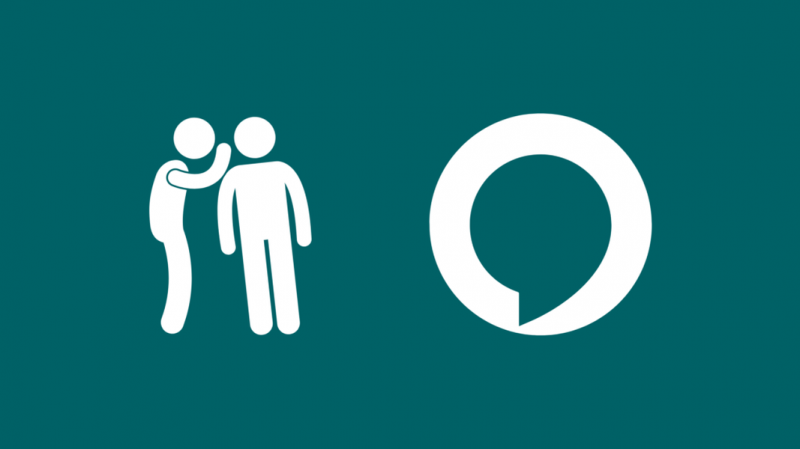
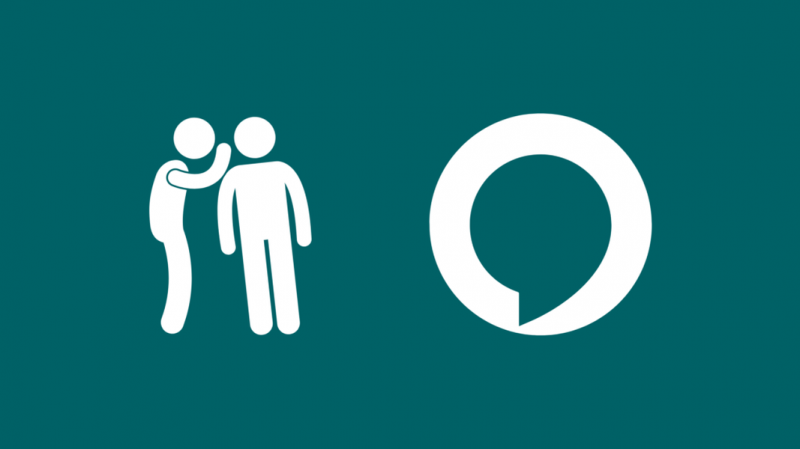
Hnevajú vás hlasné reakcie vášho Alexa, ale stále nechcete aktivovať krátky režim?
Stále môžete získať odpovede od Alexa, ale tichým spôsobom. Môžete prinútiť svojho Alexa šepkať, keď nechcete, aby ľudia okolo vás počuli, čo váš Alexa hovorí.
Tu je návod, ako môžete aktivovať režim šepotu pre Alexa:
- Na svojom zariadení prejdite do aplikácie Alexa a vyhľadajte Viac tlačidlo v pravom rohu obrazovky.
- Tu nájdete nastavenie tlačidlo. Keď ste vo vnútri, vyhľadajte možnosť s názvom Hlasové odpovede.
- Teraz vyberte režim šepotu a zapnite prepínač.
Teraz bude váš Alexa reagovať šepkaním namiesto obvyklých hlasných odpovedí.
Aktivujte si adaptívnu hlasitosť pre lepšiu konverzáciu
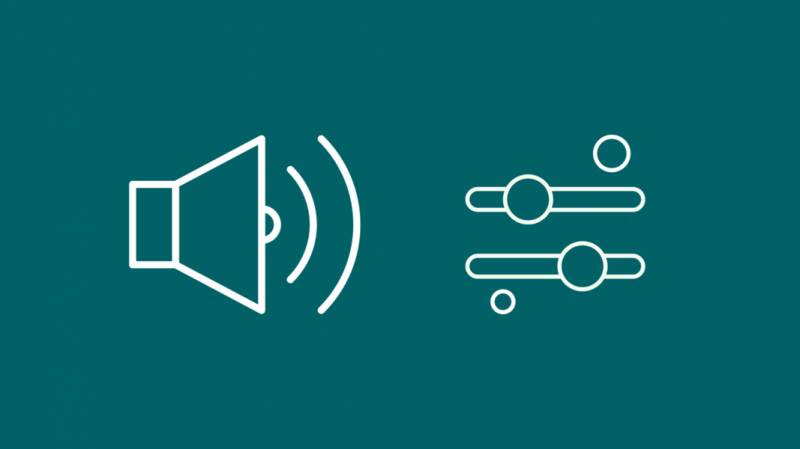
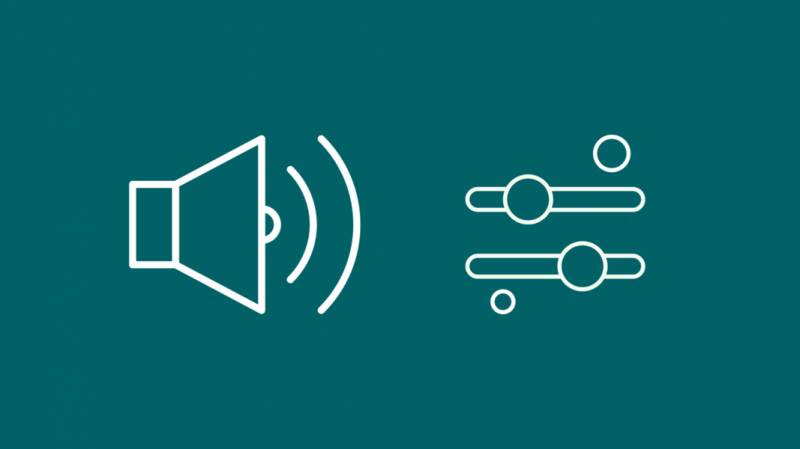
Ďalšou úžasnou funkciou, ktorú môžete aktivovať, je adaptívna hlasitosť, ktorá sa dodáva spolu s ďalšími režimami, ako je krátky režim a režim šepotu.
Zatiaľ čo ostatné dva robia váš Alexa tichším, funkcia Adaptive Volume je navrhnutá tak, aby automaticky zvýšila hlasitosť, keď zaznamená hluk na pozadí, ktorý by mohol spôsobiť prerušenie.
Funkciu Adaptive Volume môžete zapnúť podľa týchto pokynov.
- Prejdite do aplikácie Nastavenia a zapnite na svojom zariadení aplikáciu Alexa.
- Ak ho nemôžete nájsť, vyhľadajte tlačidlo Viac na hlavnej obrazovke aplikácie Alexa.
- V nastaveniach vyhľadajte Hlasové odpovede.
- Teraz zapnite možnosť Adaptive Volume kliknutím na prepínač.
Záver
Aj keď je Alexa jedným z najpopulárnejších asistentov AI, prichádza aj s určitými obmedzeniami.
Vzhľadom na svoju obrovskú popularitu dostala Alexa množstvo aktualizácií, aby bola užívateľsky príjemnejšia.
Okrem zvyčajných úloh a vtipov je v Alexe ešte oveľa viac na preskúmanie a väčšine ľudí to chýba.
Jedným z najpopulárnejších veľkonočných vajíčok v Alexa je režim Super, ktorý je možné aktivovať iba pomocou špecifického kódu.
Aj keď to nič nerobí, režim Super bol navrhnutý ako pocta hre Contra.
Tiež známy ako kód Konami, spúšťacia fráza sa aktivuje a zobrazí Super režim aktivovaný.
Čítanie si môžete užiť aj vy:
- Potrebuje Alexa Wi-Fi? Pred nákupom si prečítajte toto
- Ako zavolať ďalšiemu zariadeniu Alexa v inom dome
- Ako vypnúť bodové svetlo Echo bez námahy za pár sekúnd
- Ako používať Amazon Echo v dvoch domoch
často kladené otázky
Môže Alexa povedať niečo iné ako OK?
Žiaľ, prinútiť Alexu, aby povedala niečo iné ako OK, nie je možné, a preto môžete použiť krátky režim na zastavenie odpovedí OK.
Aké hlasy celebrít má Alexa?
Alexa sprístupňuje tri hlasy celebrít, Samuel L. Jackson, Shaquille O'Neal a Melissa McCarthy.
Aké sú prebudivé slová pre Alexa?
Alexa je predvolené budiace slovo. Môžete to prepnúť pomocou ďalších troch možností, ako sú Počítač, Echo, Amazon.
Dokáže Alexa povedať prekliate slová?
Áno, Alexa vie povedať pár prekliatych slov.
Môže ma Alexa volať prezývkou?
Môžete použiť niektoré riešenia, aby vám Alexa zavolala pomocou svojej prezývky,
